Hallo alle dere teknisk interesserte! Hilsen fra den andre siden av skjermen. Mange av oss liker å dele små øyeblikk fra hverdagen gjennom historier på Instagram og Snapchat. Det er en super måte å uttrykke seg på og vise frem hva man holder på med, særlig hvis man ikke har tid til å chatte med alle vennene sine direkte. Vi kobler ofte Facebook-historier til Instagram, men er det mulig å gjøre det samme med Snapchat? Ja, det er det! I denne artikkelen skal vi se på hvordan du kan koble Instagram-historien din til Snapchat. Du får også tips om hvordan du legger til mer i Instagram-historien din, selv om det ikke er like lett tilgjengelig som det var i tidligere versjoner av appen. Hvis du har lignende spørsmål om Instagram- og Snapchat-historier, vil denne guiden være midt i blinken! Vi skal også se på hvordan du kobler Instagram til Snapchat. La oss sette i gang!
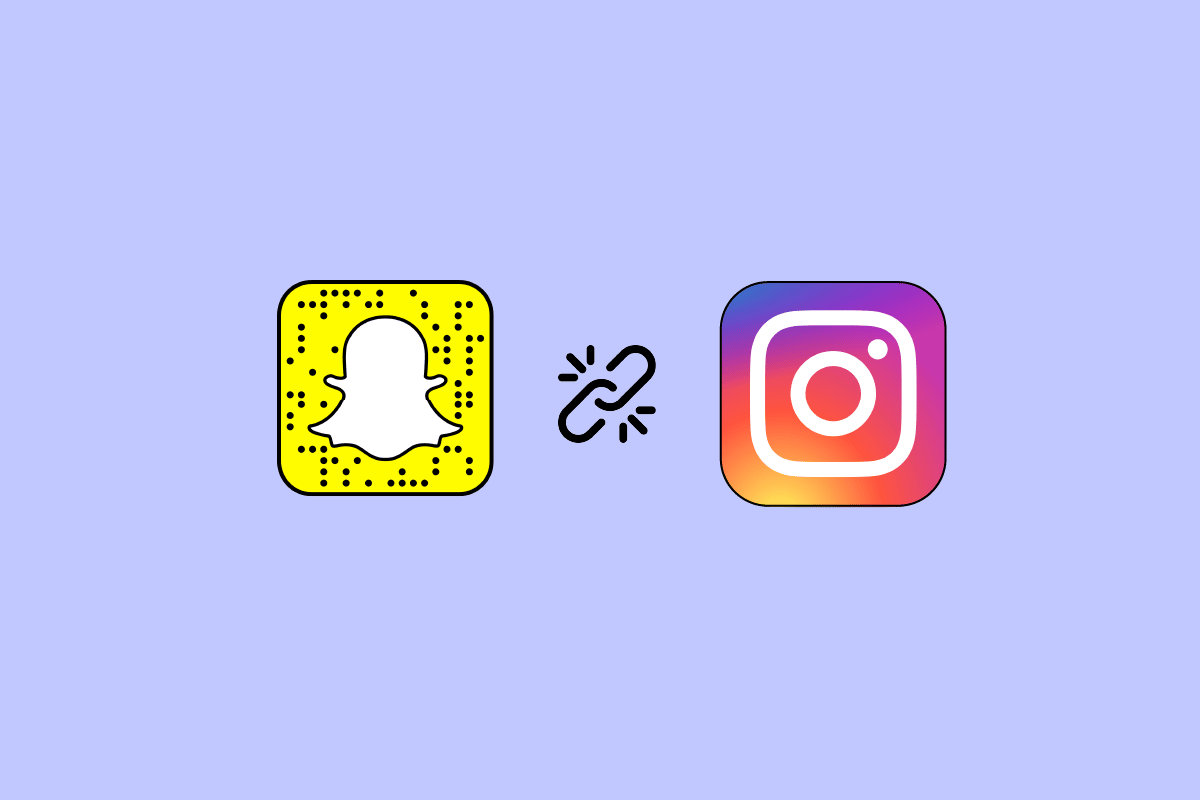
Slik kobler du Instagram til Snapchat-historien
Les videre for en detaljert gjennomgang av hvordan du kobler Instagram til Snapchat-historien. Vi har også inkludert noen illustrasjoner for å gjøre det hele lettere å forstå.
Hvordan legger du andres historie til din egen?
Hvis du ønsker å dele en annen brukers historie i din egen, er det kun mulig dersom du er tagget i den historien. På Instagram er det viktig med samtykke! Brukere med private kontoer må tagge deg i historien sin for at du skal kunne dele den videre. Kun da vil du ha mulighet til å dele den med dine følgere.
Hvordan legger du et innlegg til historien din?
La oss se på hvordan du kan dele et innlegg i historien din. Vi går også gjennom noen begrensninger rundt deling av historier. Disse tipsene vil være nyttige når du prøver å dele innlegg i din egen historie. Hvis det er en offentlig konto, kan du følge trinnene nedenfor.
1. Start Instagram-appen på din Android-enhet eller iOS-enhet.
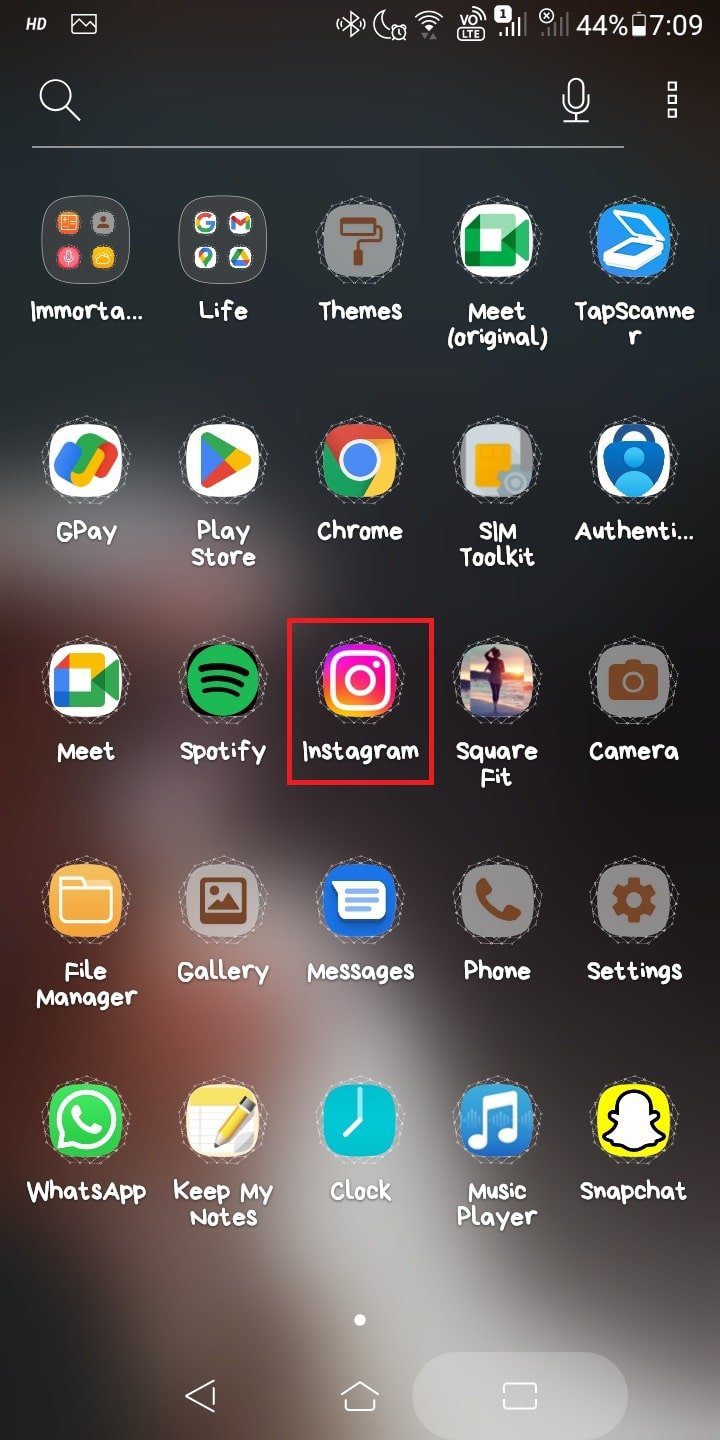
2. Logg deg inn på IG-kontoen din med riktig brukernavn og passord.
3. Trykk på dele-ikonet under det innlegget du ønsker å dele.
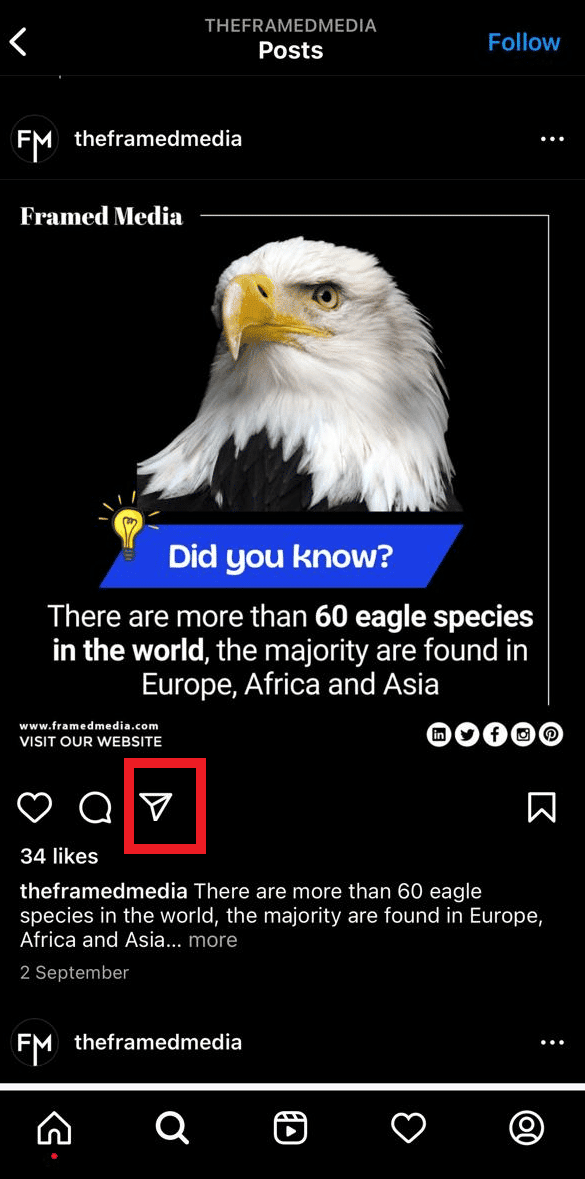
4. Velg «Legg til innlegg i historien din» fra menyen som dukker opp.
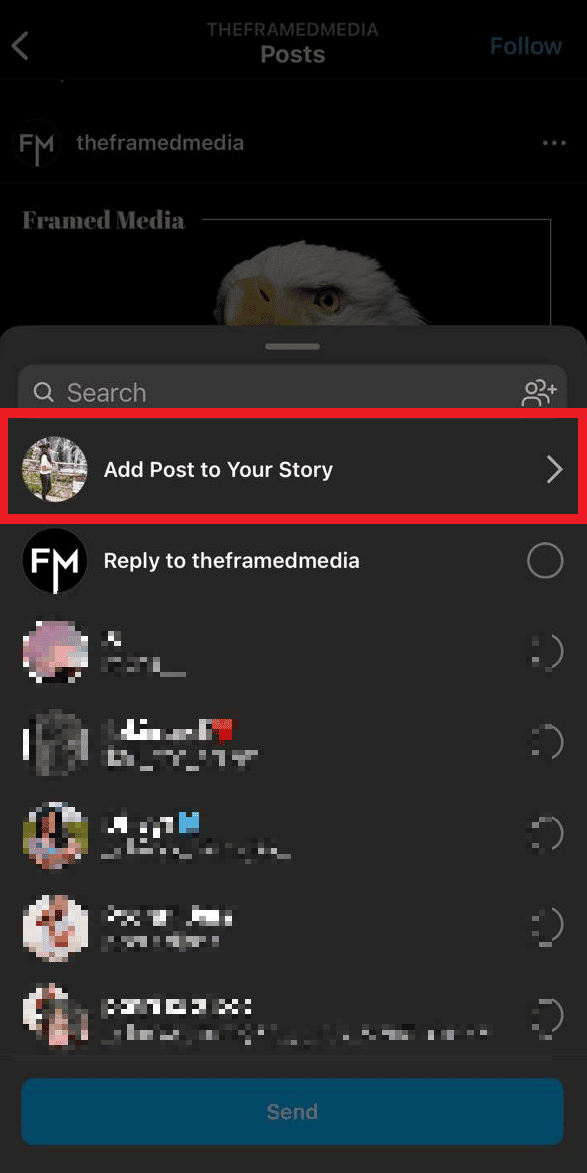
5. Du vil nå komme direkte til historiesiden din. Trykk på «Din historie» for å legge innlegget til historien din.
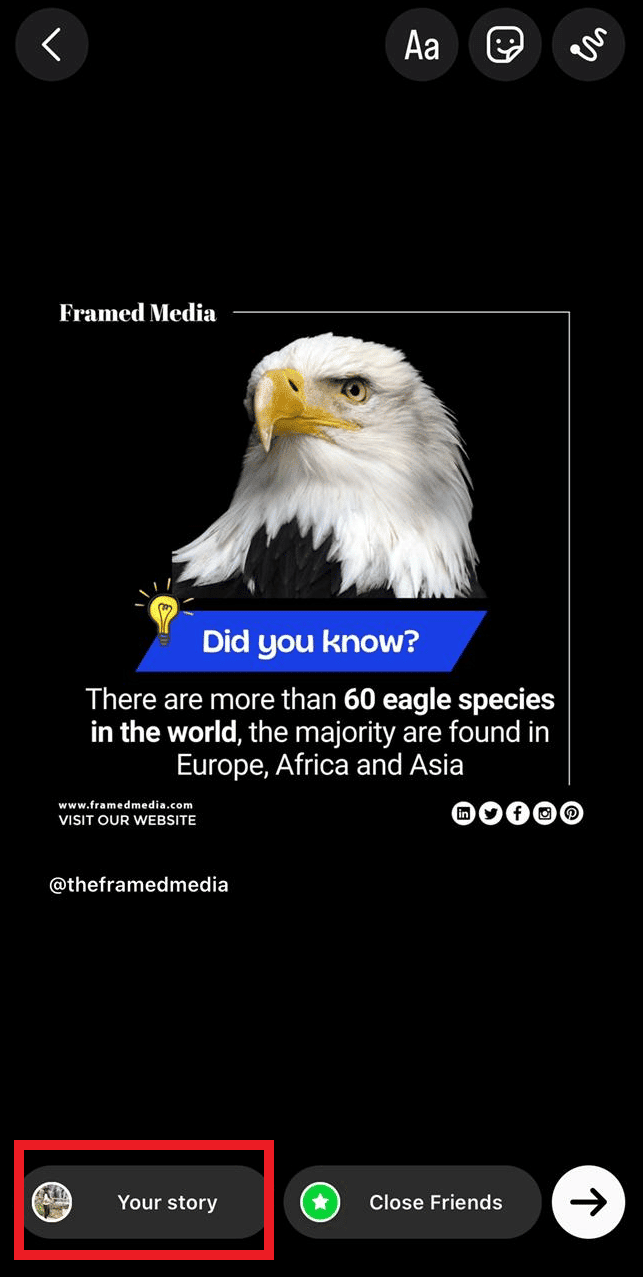
På Snapchat er det heller ikke mulig å dele andres historier med mindre de tagger deg i historien. Tagging fungerer altså som en form for samtykke. Hvis du tar et skjermbilde av en annens historie på Snapchat, vil de motta et varsel om det. Les videre for å lære mer om hvordan du kobler Instagram til Snapchat-historien.
Hvordan deler du Instagram-historier?
Har du laget en flott historie på Instagram som du gjerne vil dele i en annen app, men vet ikke hvordan? Vi hjelper deg! Følg trinnene under for å lære hvordan du deler Instagram-historier.
1. Åpne Instagram på mobilen din.
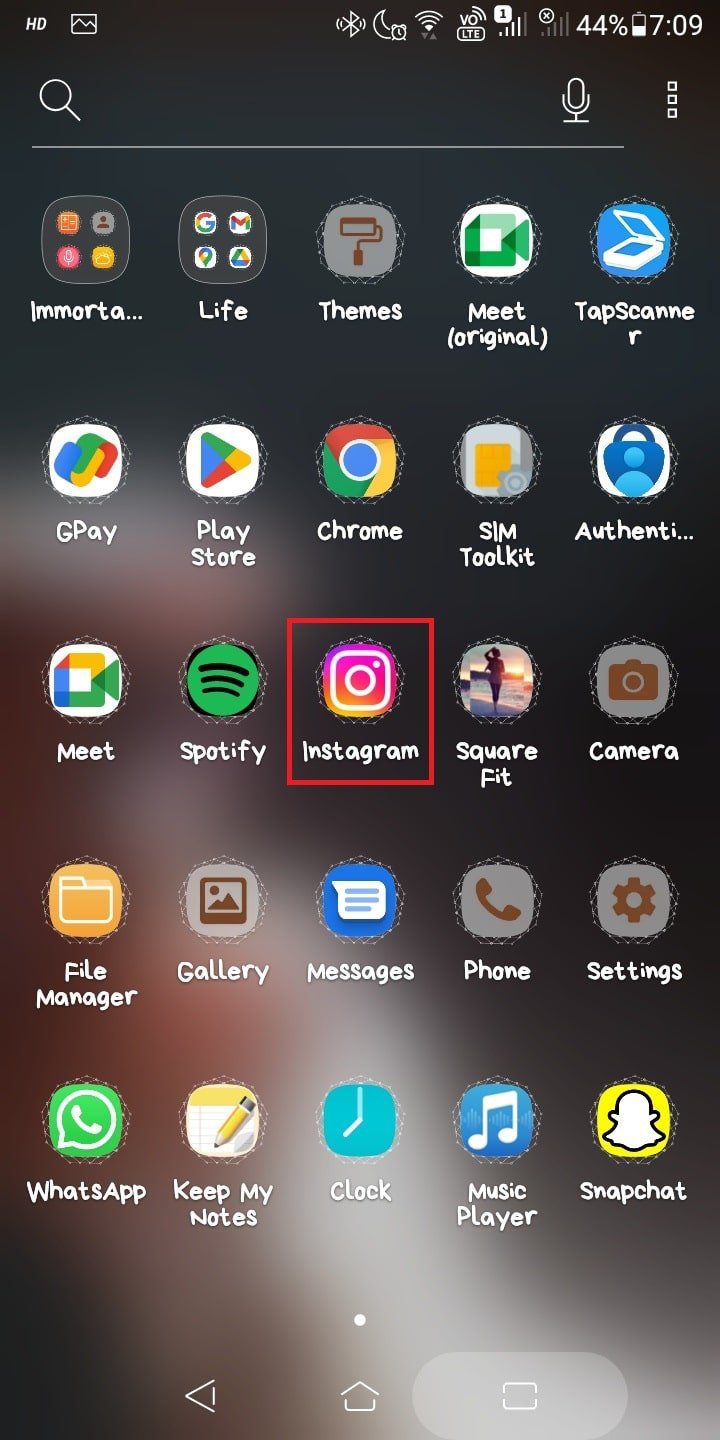
2. Trykk på «Din historie»-ikonet for å åpne den opplastede historien.
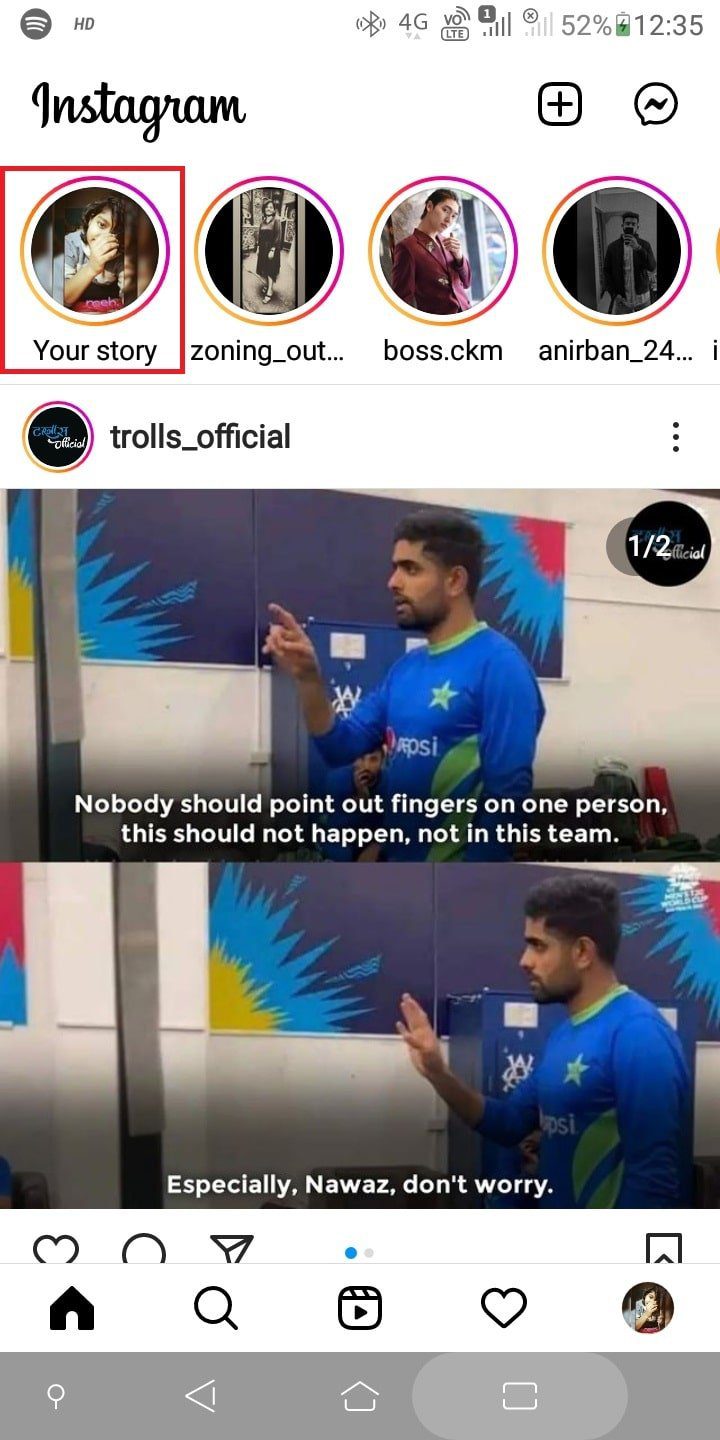
3. Trykk på «Mer» nede i høyre hjørne.
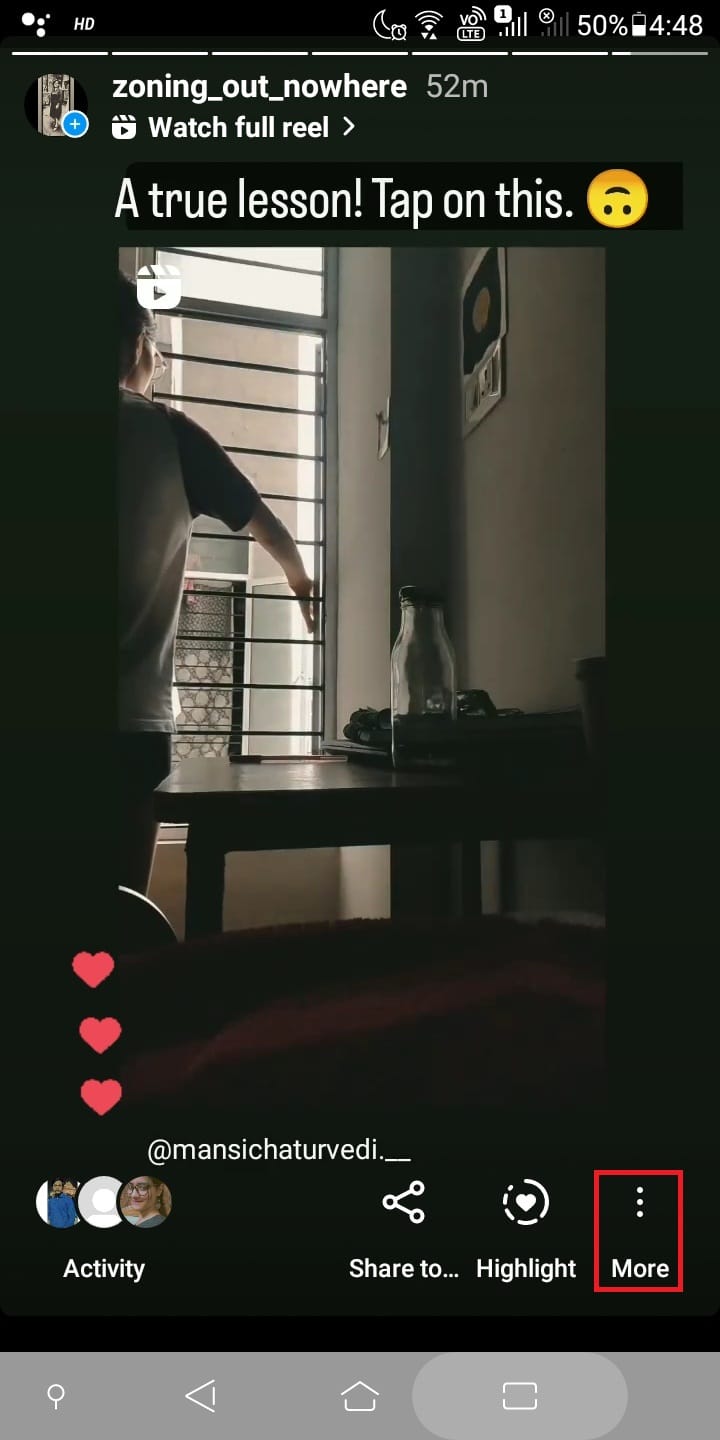
4. Velg «Del til…» for å se alle delingsalternativene.
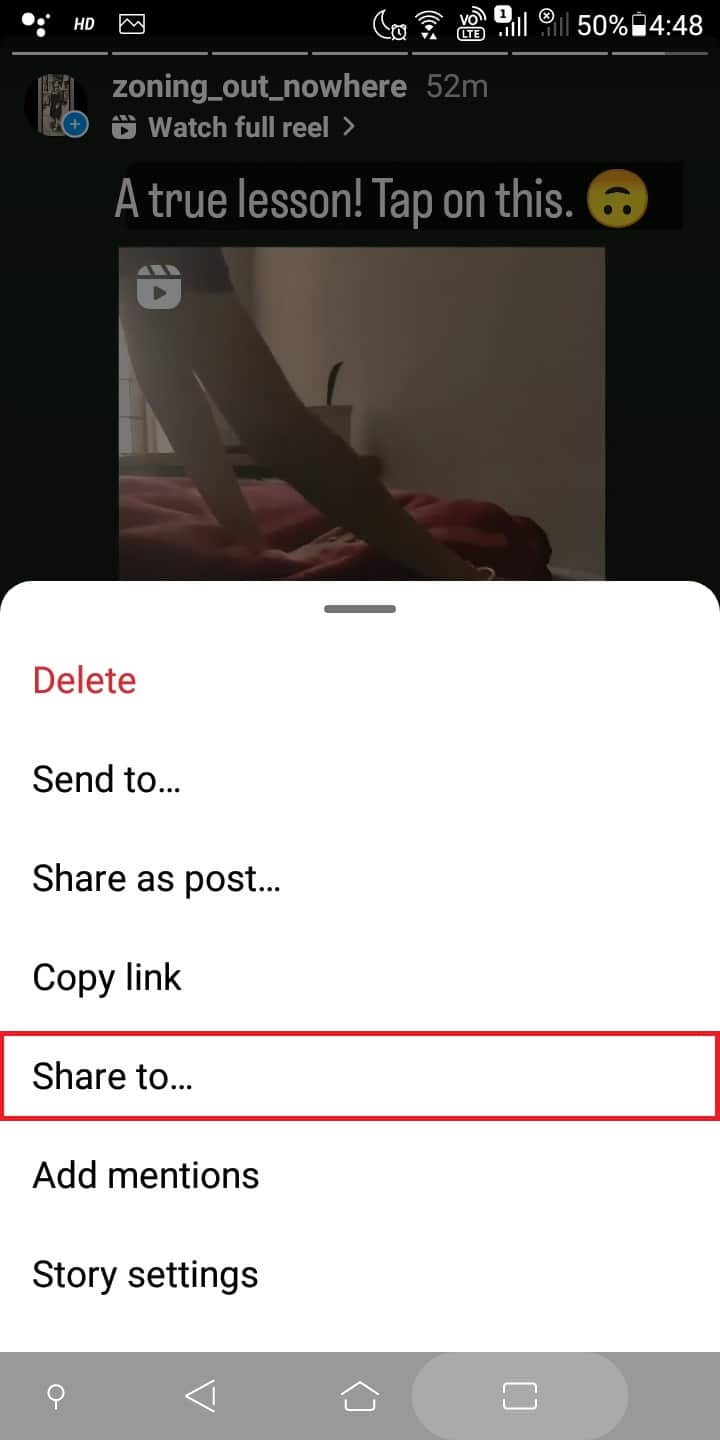
5. Alle appene der du kan dele Instagram-historien din vil nå vises. Velg den appen du vil dele til.
6. Velg mottakeren og trykk «Del» for å dele Instagram-historien din.
Hvorfor legges det ikke til mer i historien din på Instagram?
Instagram har ikke et eget alternativ for å legge til mer i historien din. Men du kan enkelt legge til flere historier ved å følge trinnene under.
Hvordan legger du til mer i historien din på Instagram?
Det er enkelt å legge til mer i historien din på Instagram. Bare følg med, så guider vi deg gjennom prosessen.
1. Start Instagram, og trykk og hold inne på historieikonet ditt øverst på skjermen.
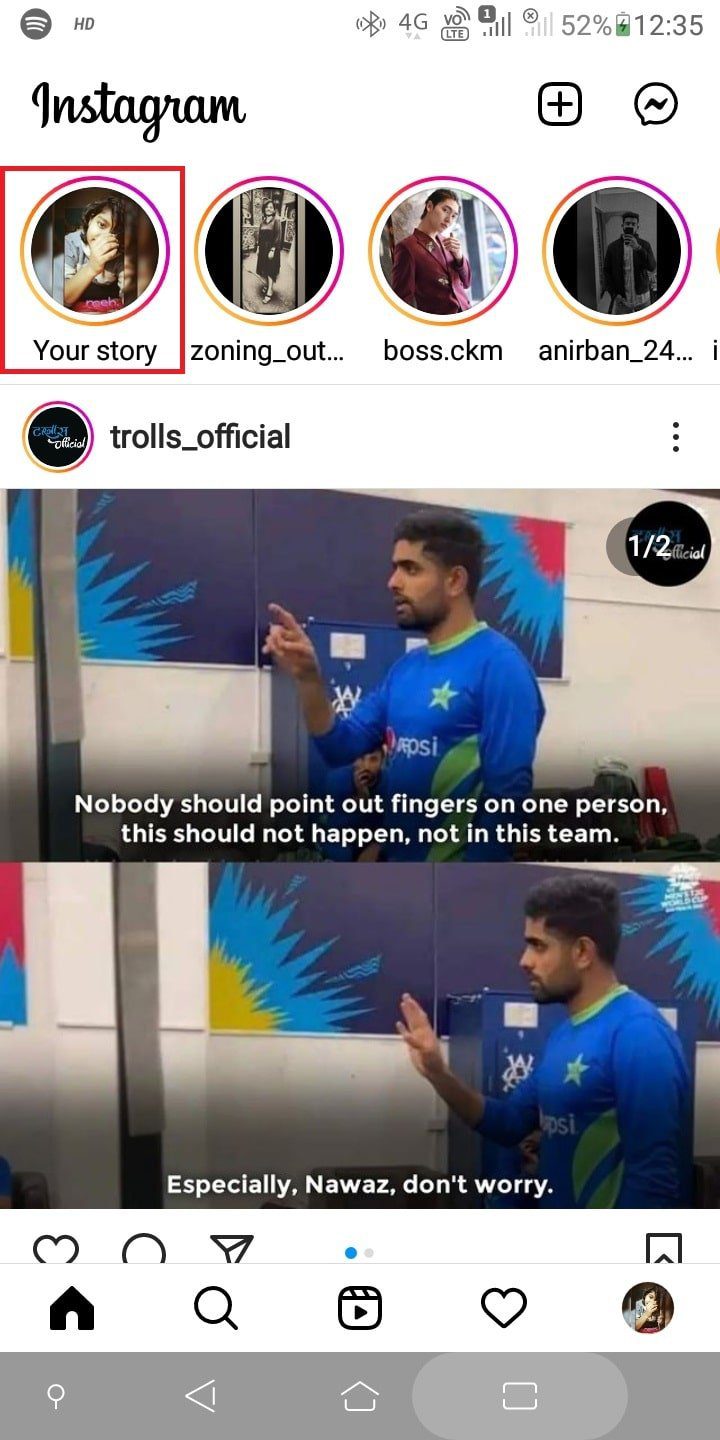
2. Trykk på «Legg til i historien din» for å legge til mer i historien.
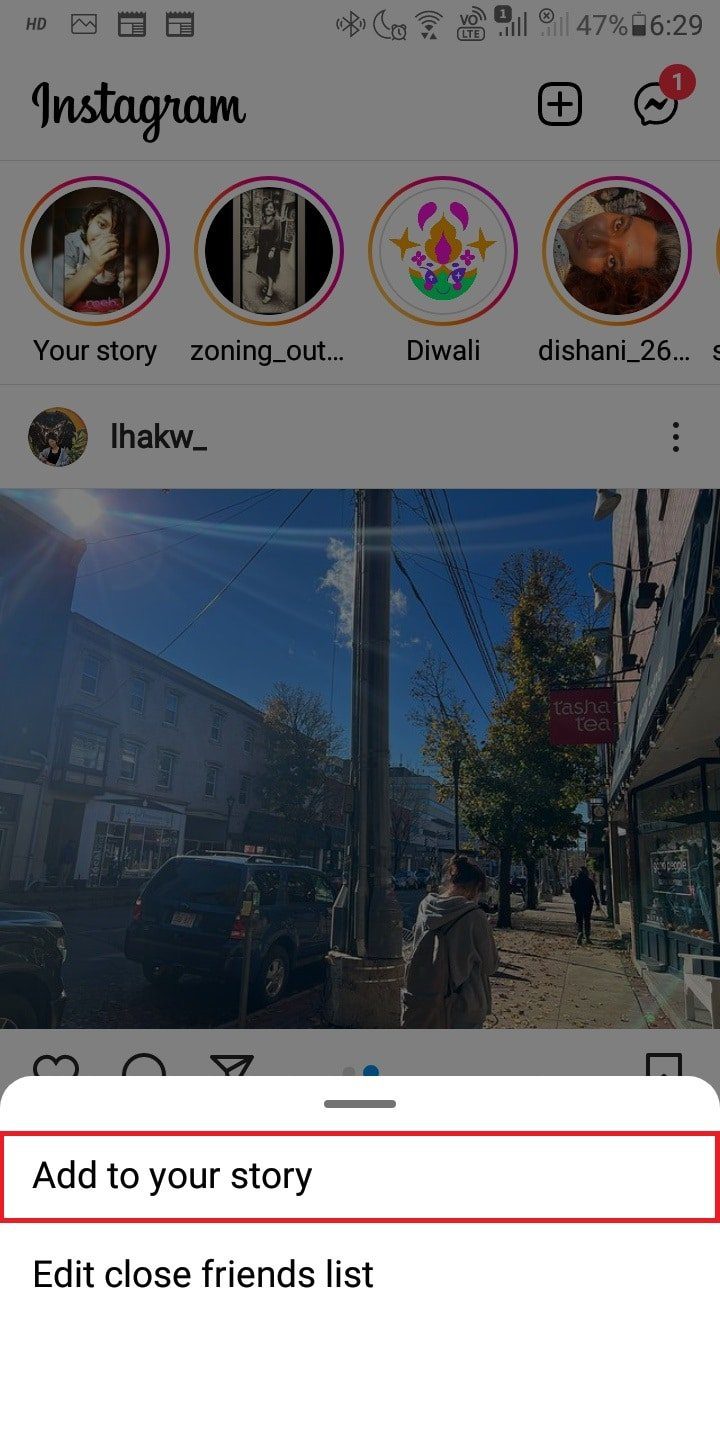
3. Velg ønsket bilde eller video.
4. Trykk på «Din historie» for å legge til mer i historien.
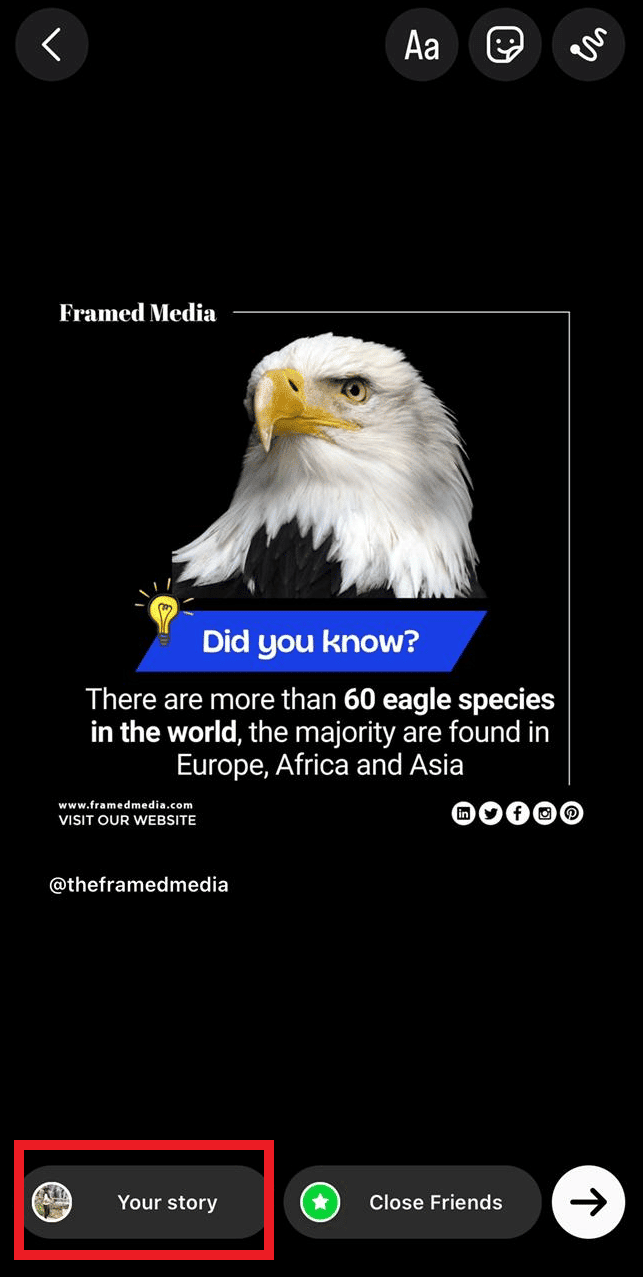
Hvordan bruker du lysbilde-funksjonen på Snapchat?
Nå som du vet hvordan du legger til mer i historien din på Instagram, skal vi se på lysbilde-funksjonen på Snapchat. Denne funksjonen har blitt veldig populær, fordi den lar deg se innhold i en privat chat uten å åpne den fullstendig. Følg disse trinnene for å bruke lysbildet.
1. Åpne Snapchat-appen på din Android-enhet eller iOS-enhet.
2. Sveip til høyre fra Snapchat-hjemmeskjermen for å åpne Chat-siden.
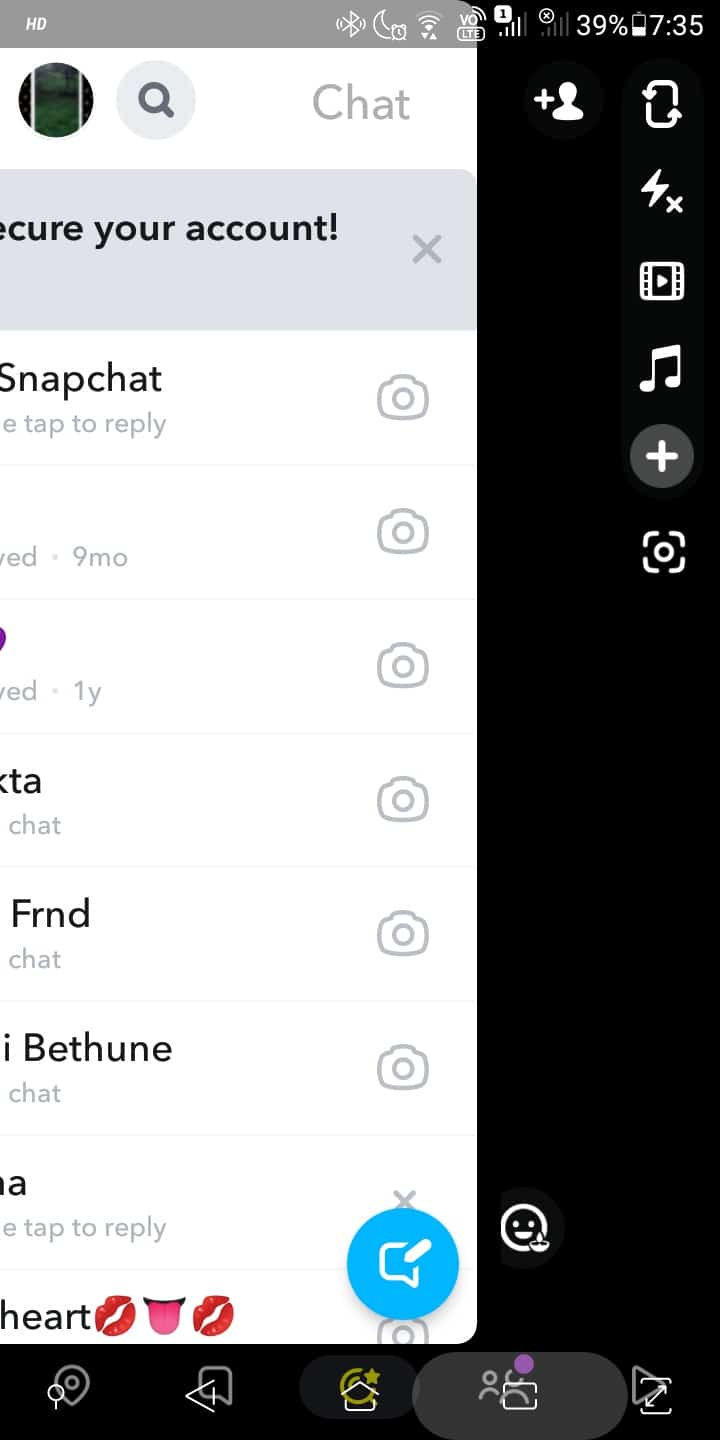
Det var alt! Med bare tre enkle trinn kan du bruke lysbilde-funksjonen, som er en av de mest populære funksjonene på Snapchat. Nå som du kan bruke lysbildet, skal vi se på hvordan du kan dele en historielink på Snapchat.
Hvordan deler du en historielink på Snapchat?
Du kan dele en historielink på Snapchat hvis du ikke ønsker å laste opp historien direkte til Snapchat.
1. Kopier historielinken du ønsker å dele på Snapchat.
2. Start Snapchat-appen på mobilen.
3. Ta et bilde/video og trykk på knappenål-ikonet.
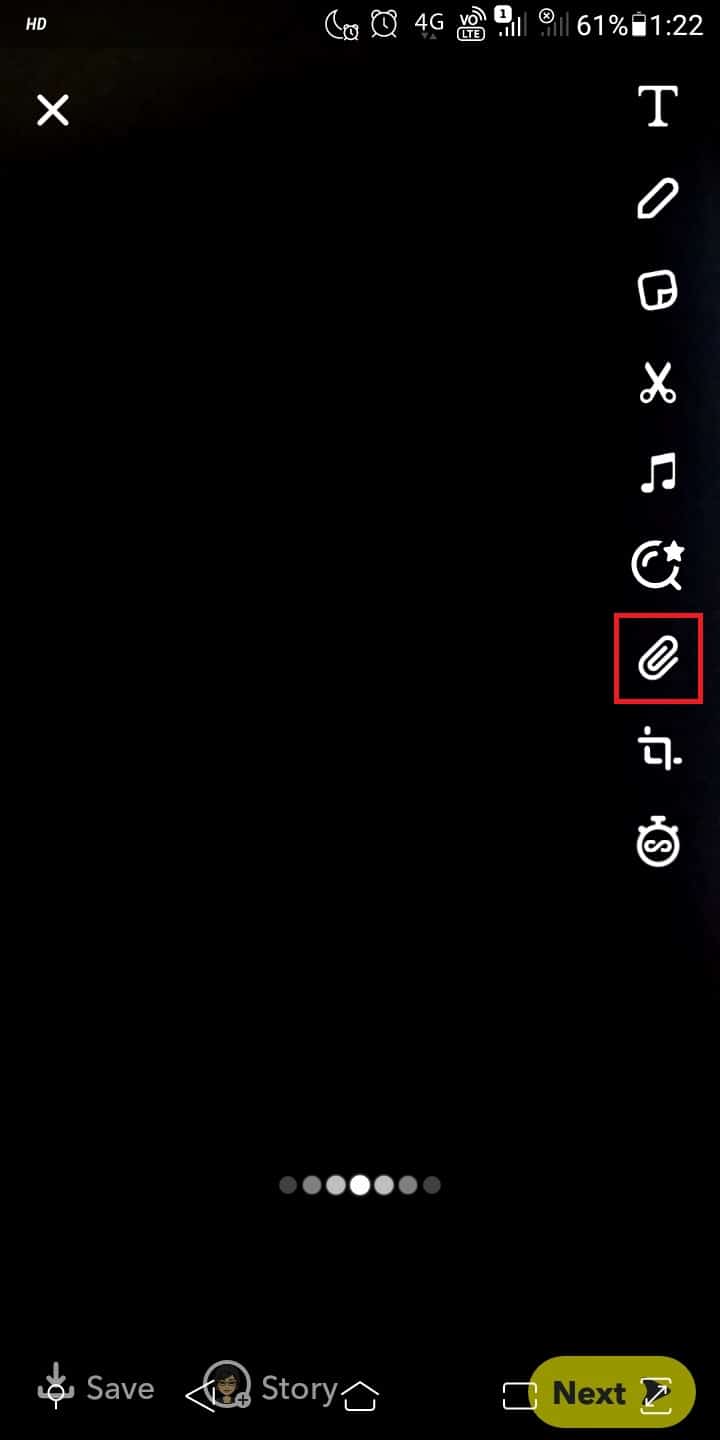
4. Skriv eller lim inn historielinken i søkefeltet.
5. Trykk på forstørrelsesglass-ikonet på tastaturet.
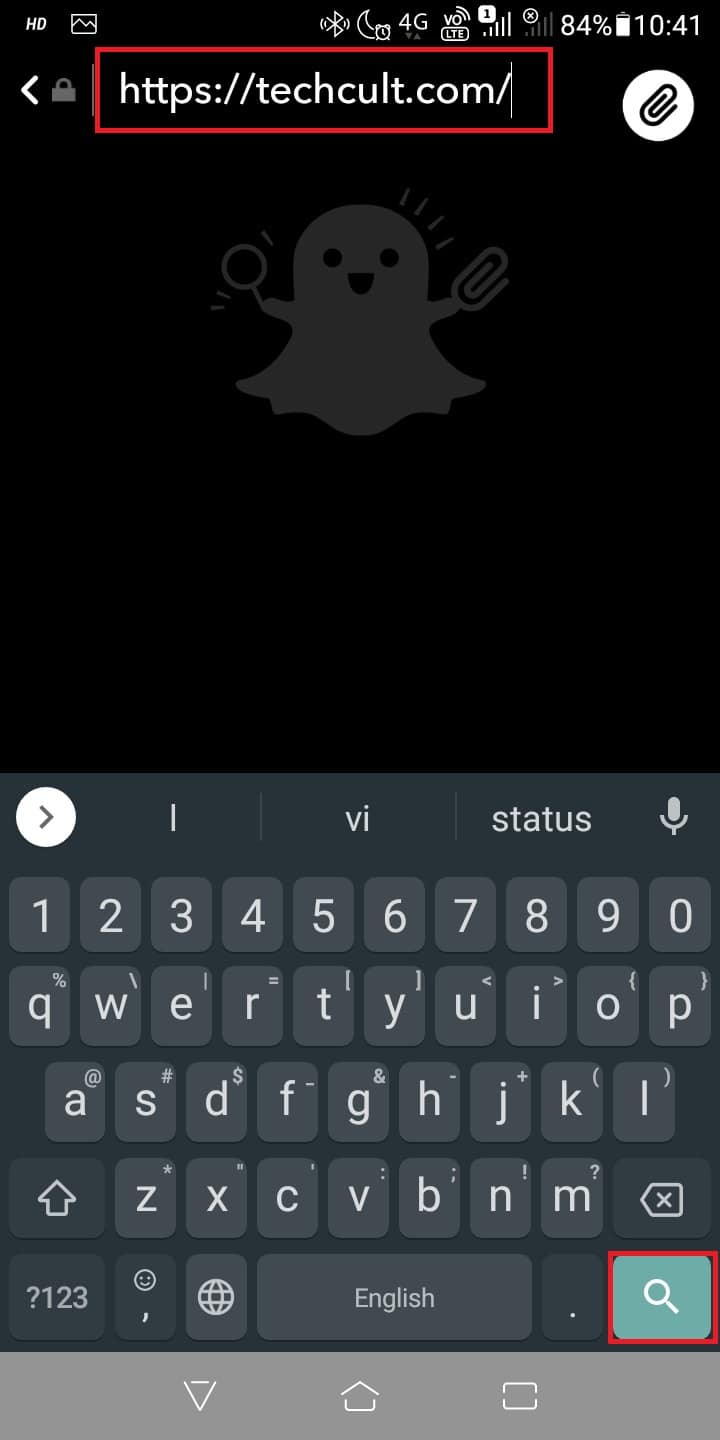
6. Trykk på «Legg ved i Snap» for å legge til linken i historien.
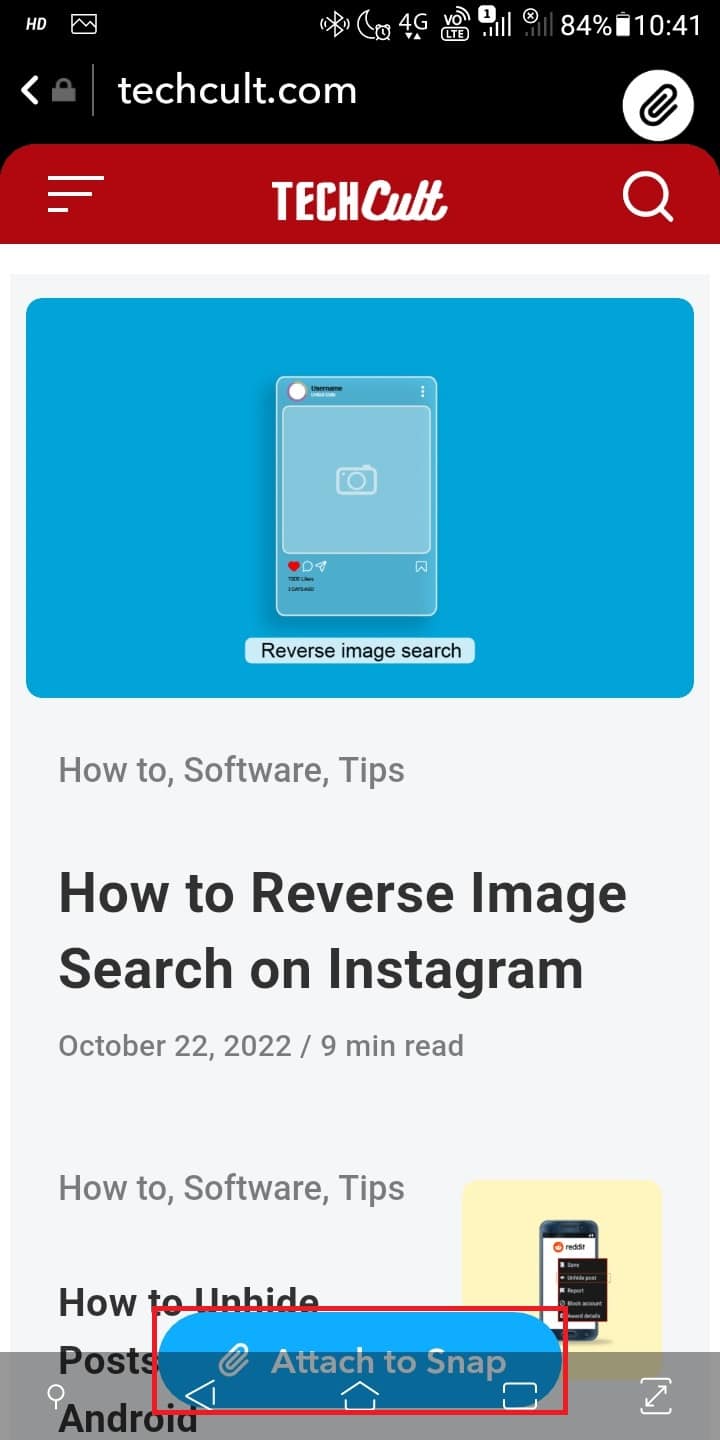
7. Trykk på «Story» for å dele historielinken på Snapchat.
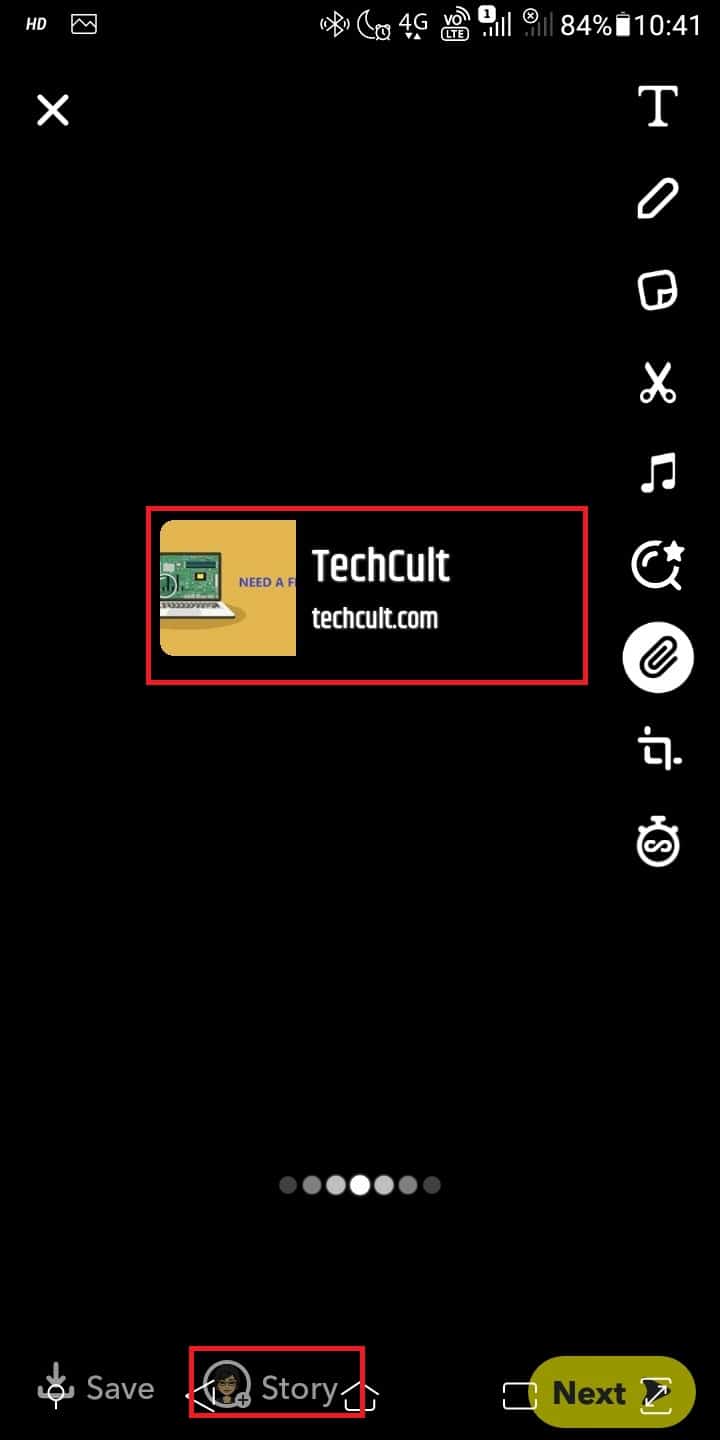
8. Trykk på «Legg til» for å fullføre delingen av linken til historien din på Snapchat.
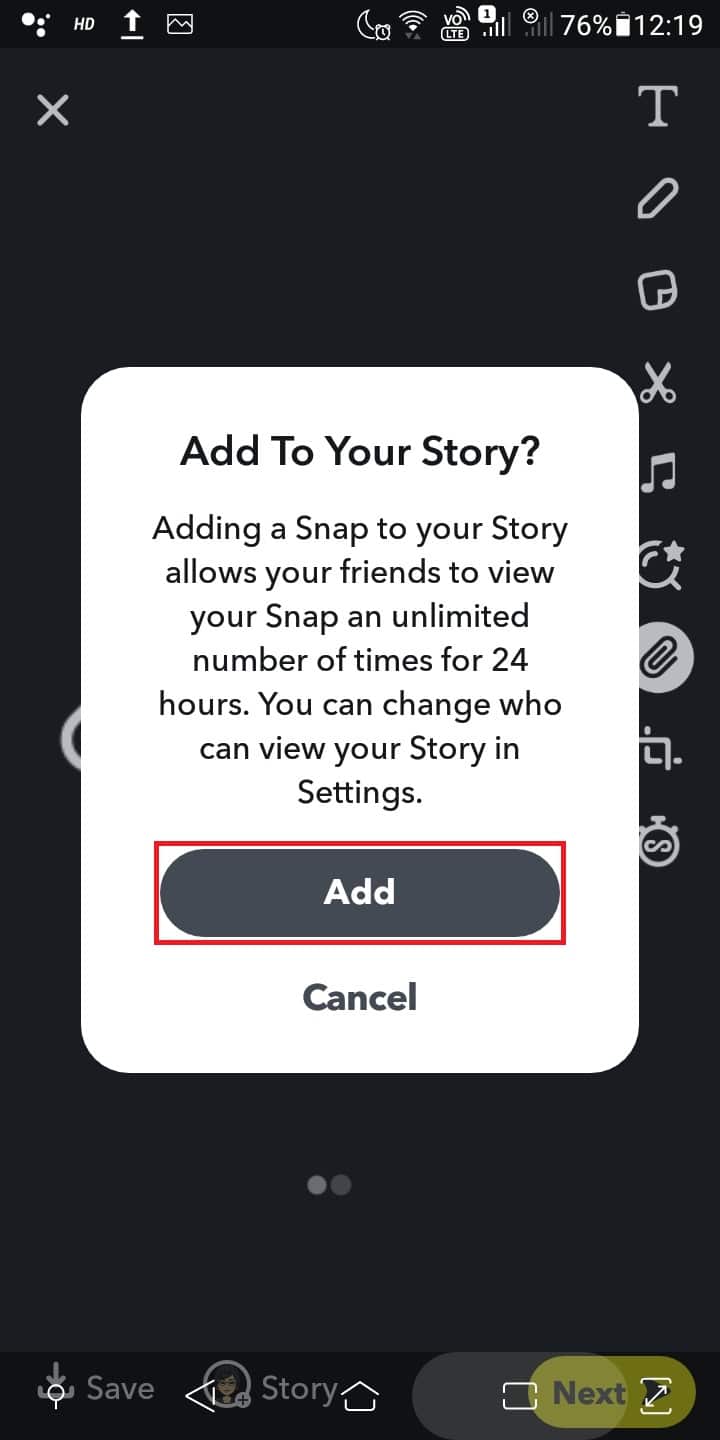
Nå som du har lært å dele en link på Snapchat, skal vi se på hvordan du kobler Instagram til Snapchat-historien.
Kan du koble Instagram til Snapchat?
Nei, det er ikke mulig å koble Instagram direkte til Snapchat. Men du kan koble Instagram til Snapchat-historien. Følg trinnene under for å se hvordan du gjør det.
Hvordan kobler du Instagram til Snapchat-historien?
Du kan koble Instagram til Snapchat-historien ved å følge disse trinnene. På denne måten vil Snapchat-følgerne dine også få vite om Instagram-kontoen din, og de kan enkelt følge deg der også.
1. Åpne Instagram-appen på telefonen.
2. Trykk på profil-fanen nederst.
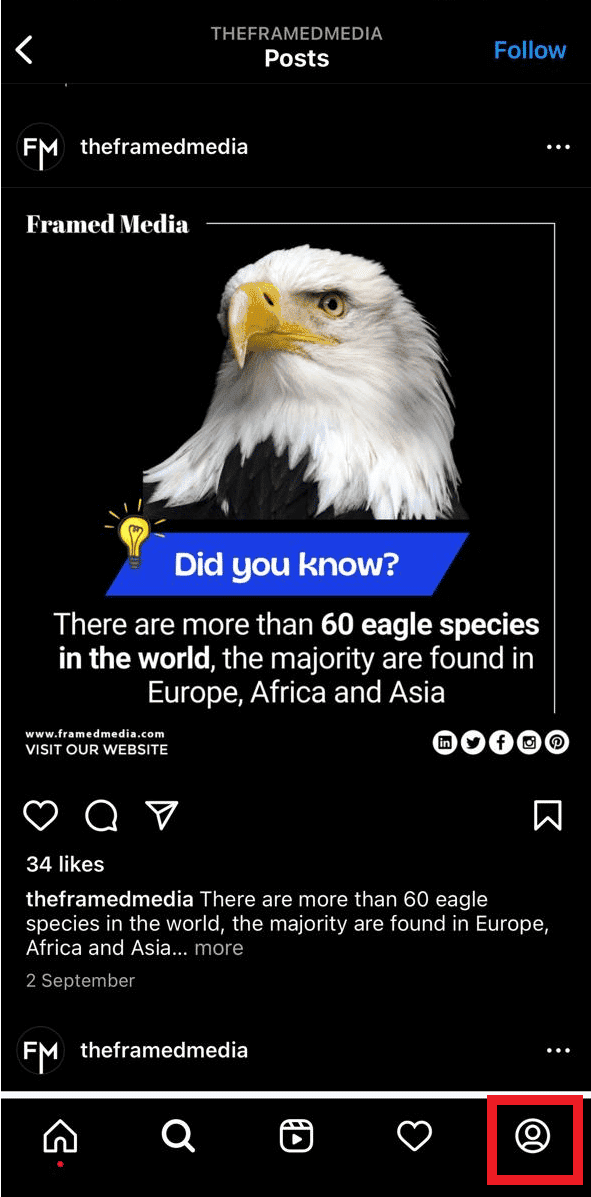
3. Trykk på hamburgerikonet > QR-kode > Del-ikon > Notater.
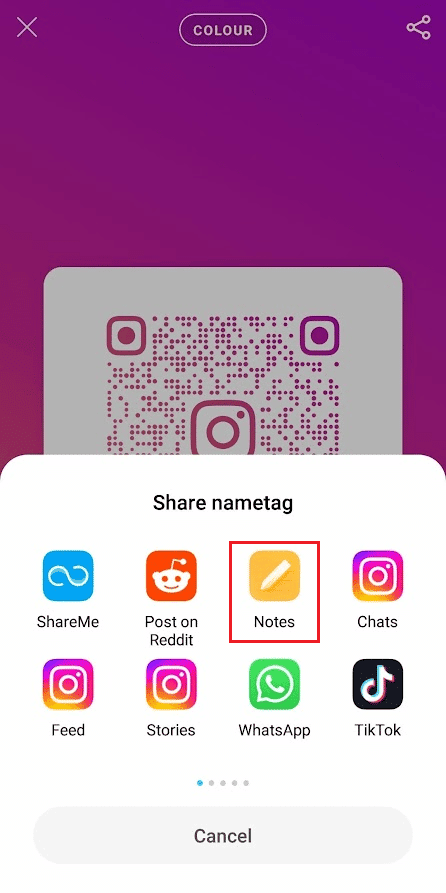
4. Kopier kun kontolinken.
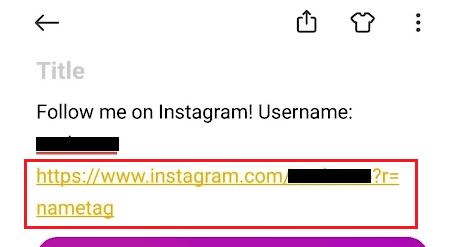
5. Start Snapchat, og ta et bilde/video.
6. Trykk deretter på knappenål-ikonet.
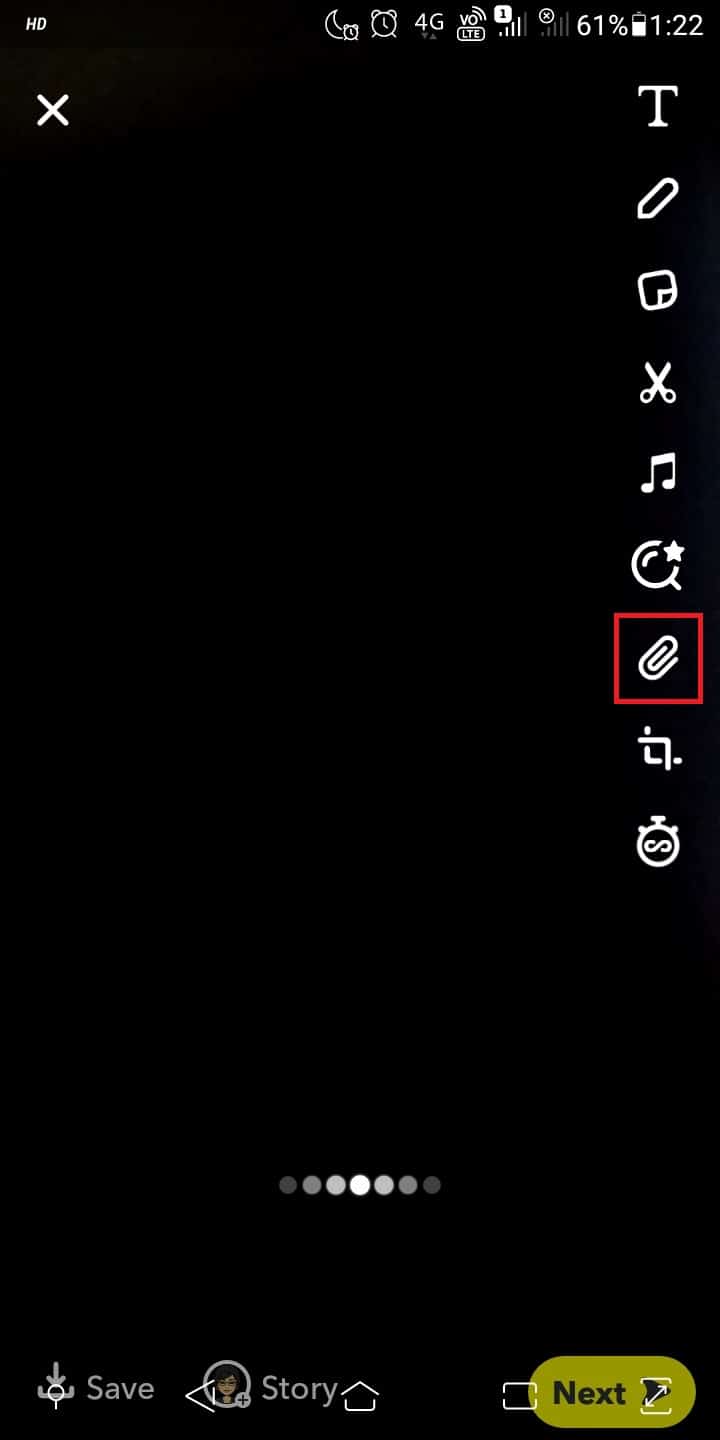
7. Lim inn Instagram-kontolinken din i «Skriv inn URL»-feltet.
8. Trykk på forstørrelsesglass-ikonet for å søke etter kontolinken.
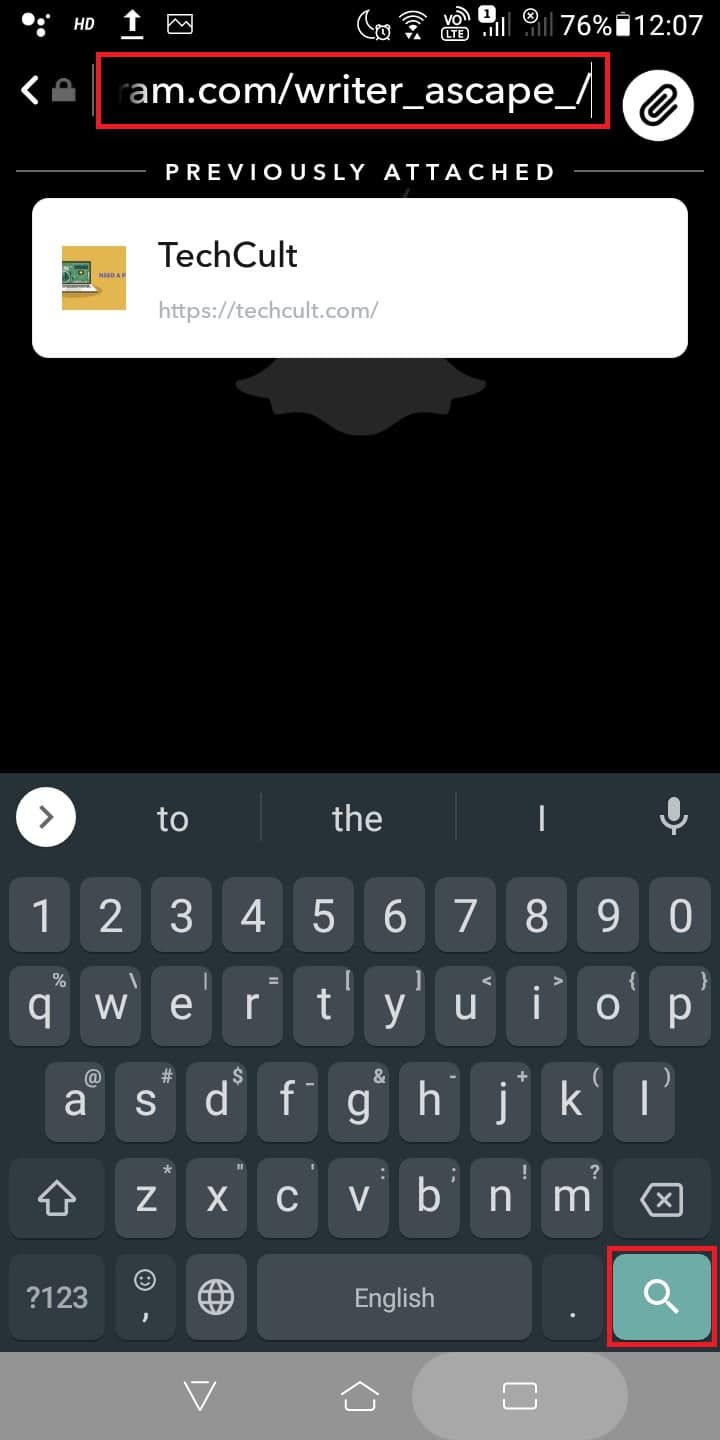
9. Trykk på «Legg ved en snap» > «Legg til».
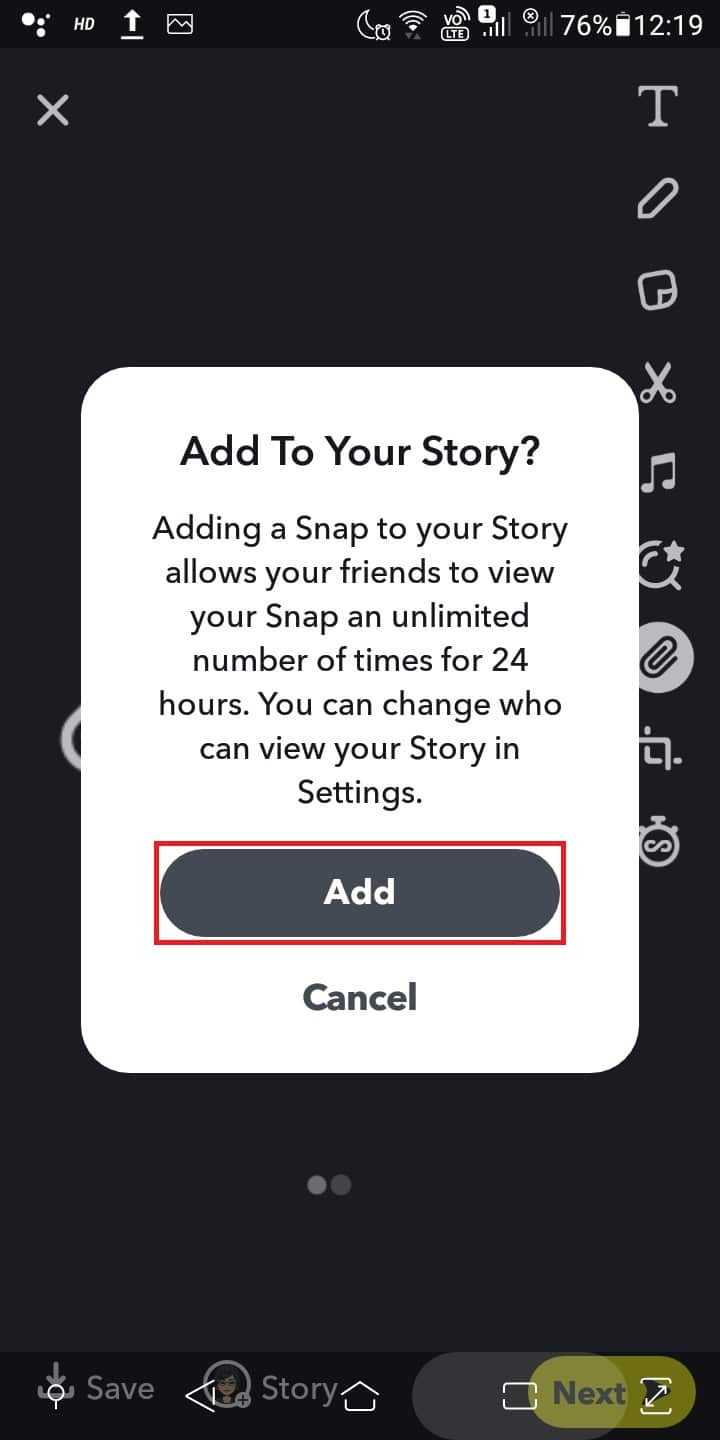
Linken til Instagram-kontoen din er nå lagt til i Snapchat-historien din. Lykke til med delingen!
Hvordan kobler du Snapchat-historier til Instagram?
Det er ikke mulig å koble Snapchat-historier direkte til Instagram, da Instagram ikke promoterer andre apper. Men du kan likevel dele Snapchat-historier på Instagram. Prøv trinnene under.
1. Åpne Snapchat og gå til den historien du allerede har lastet opp.
2. Trykk på ikonet med tre prikker øverst til høyre på skjermen.

3. Velg «Lagre» for å lagre historien i Snaps-mappen.
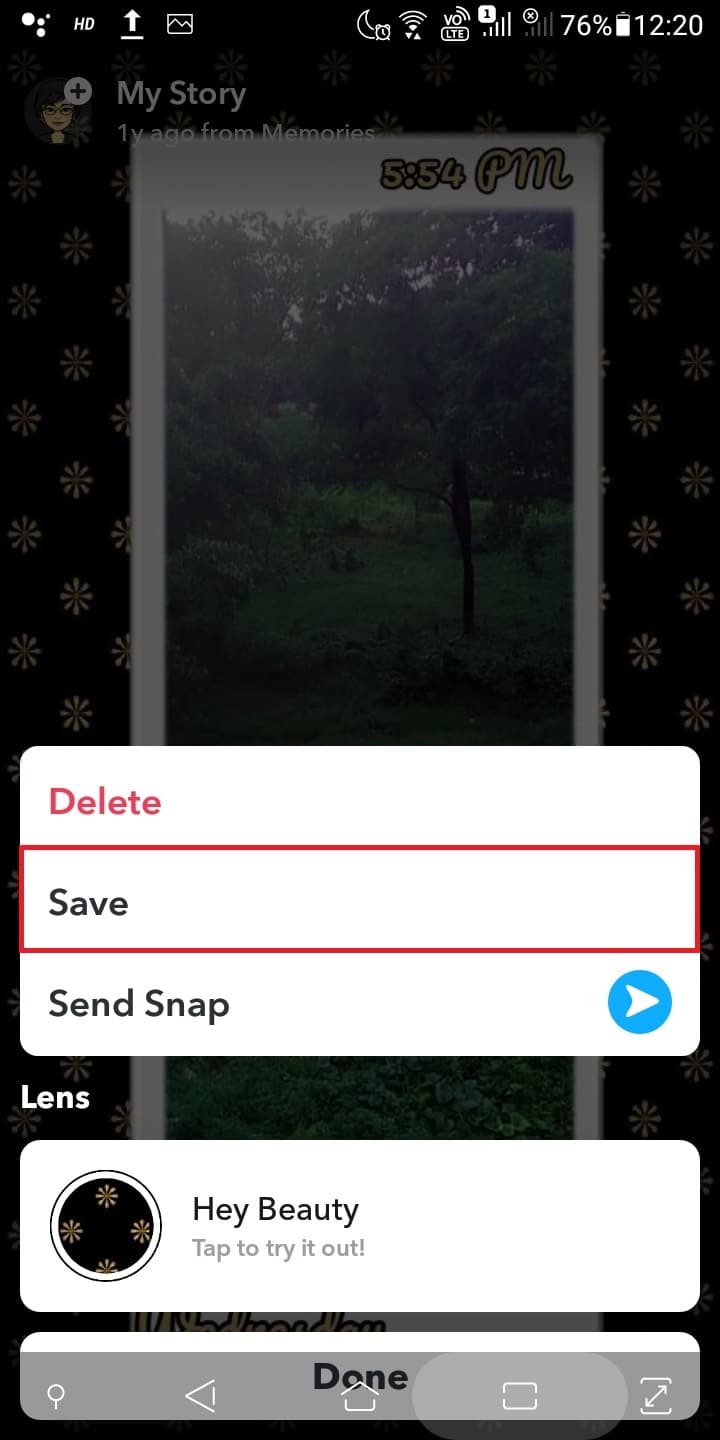
4. Trykk på Snaps-ikonet.
5. Åpne det lagrede bildet/videoen.
6. Trykk på ikonet med tre prikker.

7. Trykk på «Send Snap».
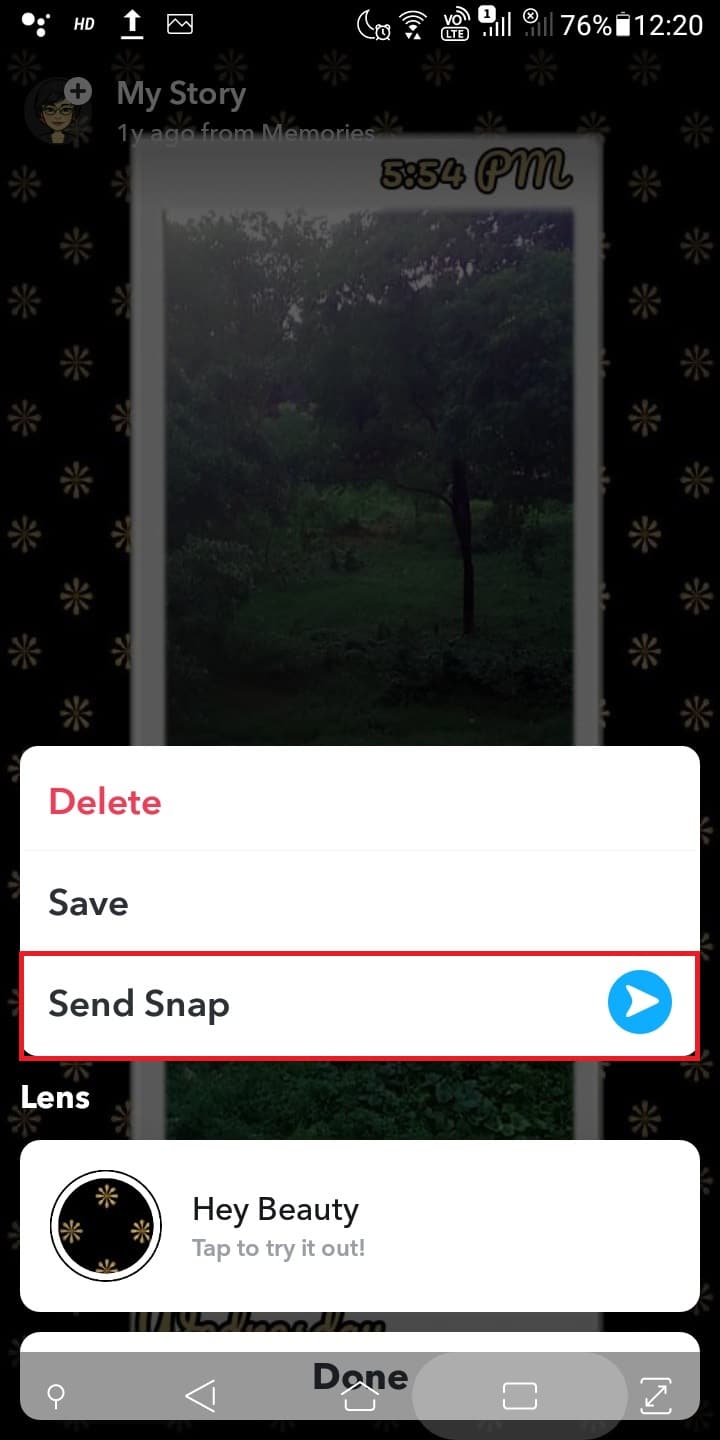
8. Trykk på Instagram-ikonet > Send-ikonet.
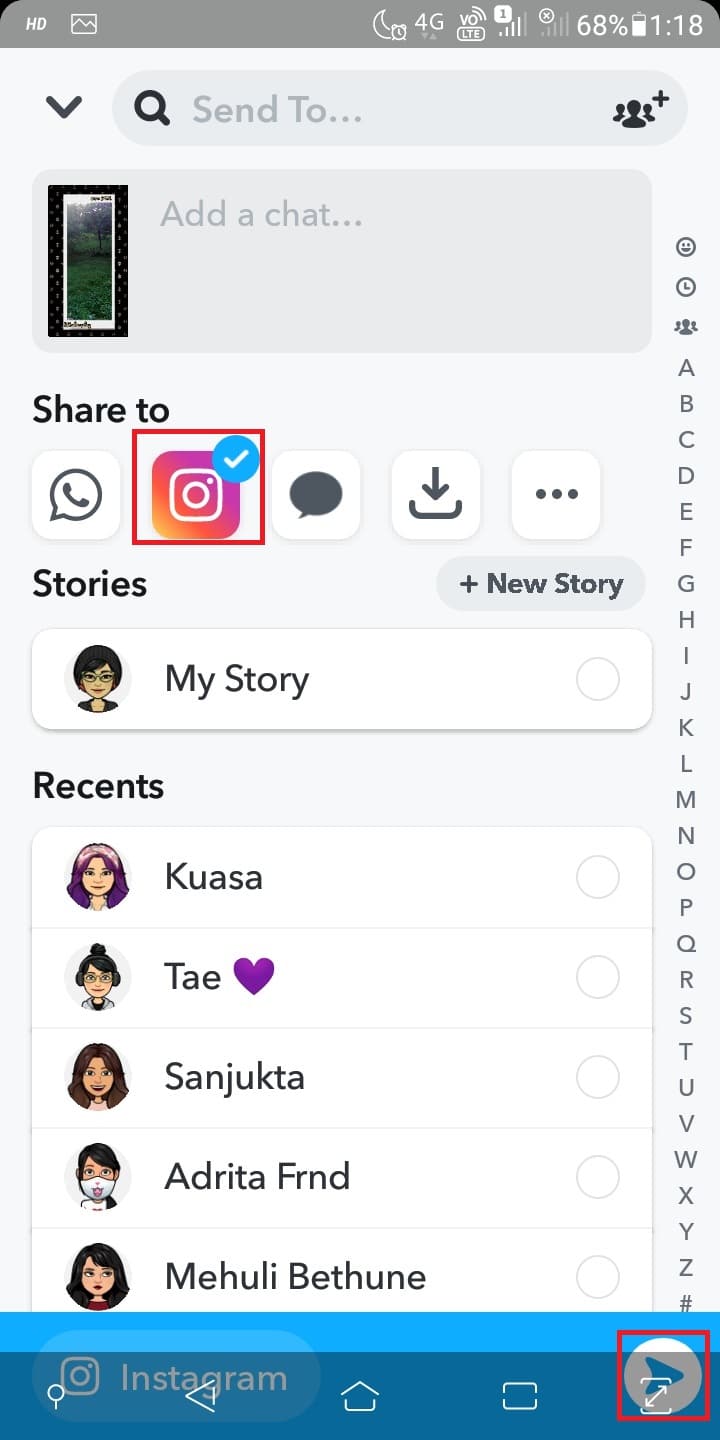
9. Trykk på «Historier» for å dele det lagrede bildet ditt.
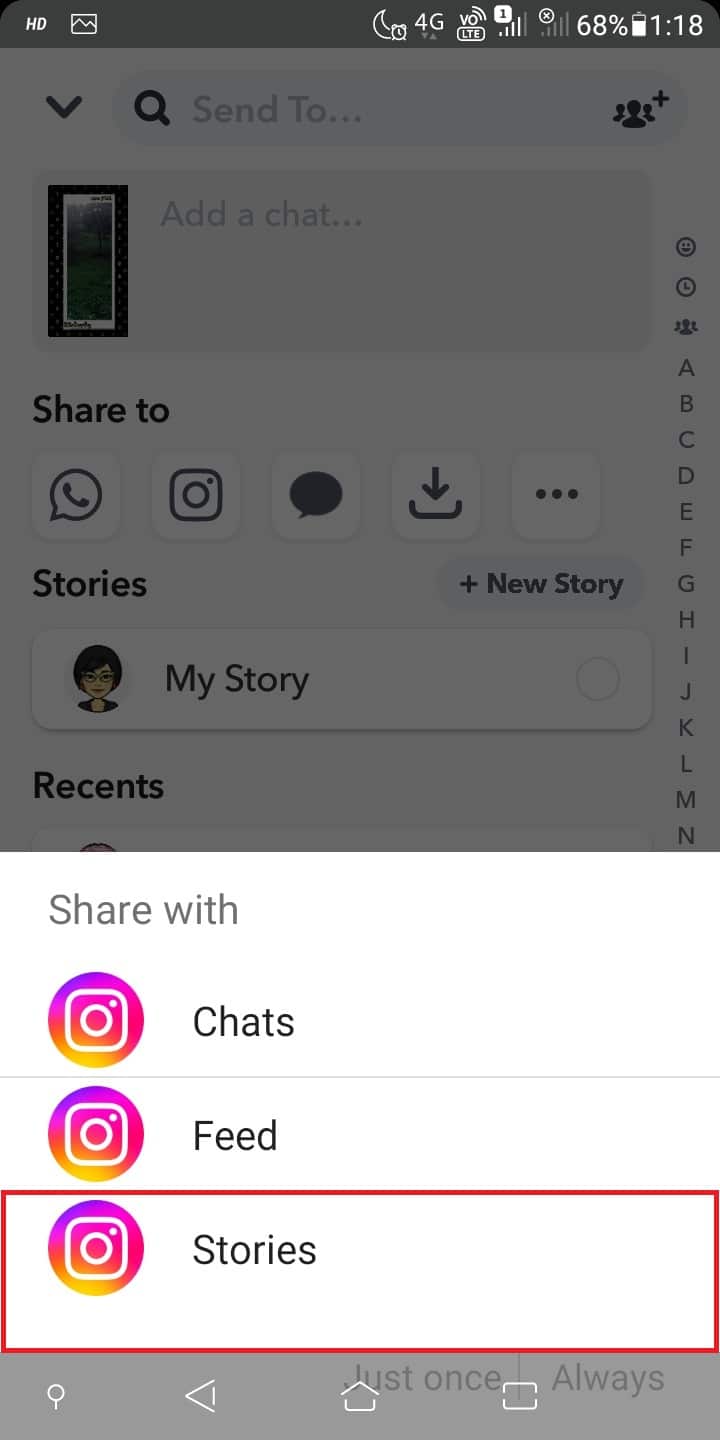
10. I Instagram-historien din, trykk på «Dine historier» for å legge til Snapchat-historien din.
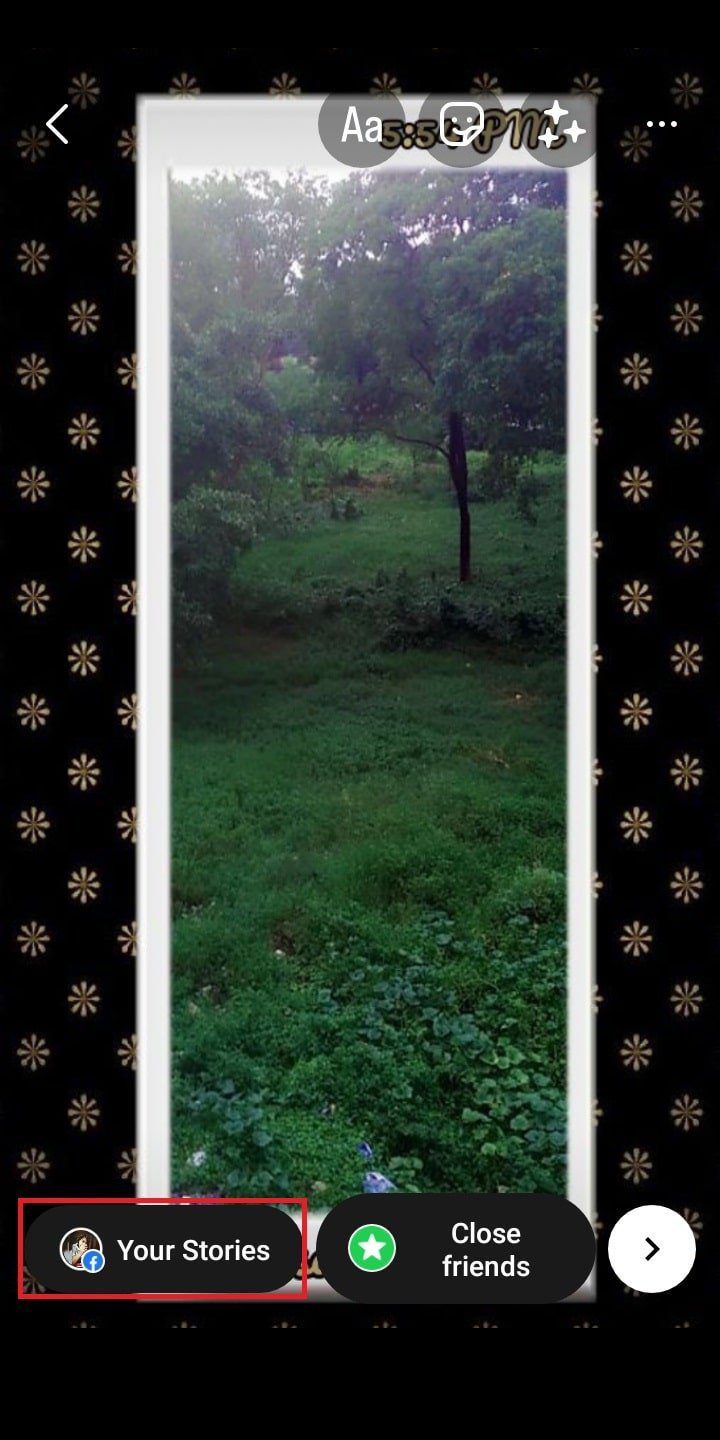
Nå som du vet at du ikke kan koble Snapchat-historier direkte til Instagram, skal vi se om du kan dele en Snapchat-historie i din egen.
Kan du dele en Snapchat-historie i din egen?
Nei, du kan ikke bare dele en Snapchat-historie i din egen uten videre. Hvis du tar et skjermbilde av en annens historie, vil de få beskjed om det umiddelbart. Samtykke er viktig i dette tilfellet. Hvis du får samtykke fra den andre brukeren, kan du dele historien deres når de deler den med deg.
***
Vi håper du har lært hvordan du kan koble Instagram til Snapchat-historien. Hvis du har spørsmål eller forslag, er du velkommen til å legge igjen en kommentar. Fortell oss gjerne også hva du ønsker å lære om neste gang!